Характеристики оперативной памяти
Для выбора ОЗУ следует хотя бы в общих чертах знать, какая память бывает, потому что не всегда удаётся найти точно такую же модель, которая уже установлена. Особенно если ищете оперативную память для ноутбука — в готовый продукт ставят безымянные OEM-комплектующие, не всегда доступные в розничных магазинах. К счастью, типов памяти совсем немного и всегда можно найти замену с подходящими характеристиками.
Форм-фактор
Платы ОЗУ отличаются форм-фактором (размером). Два самых популярных:
- DIMM — стандарт для настольных ПК. Платы DIMM всегда одинаковой длины — 133 мм, но высота варьируется. Те, что меньше, называются низкопрофильными. Они полезны для тех случаев, когда кулер, охлаждающий процессор, своим радиатором перекрывает разъём оперативной памяти и для стандартной «высокой» DIMM просто нет места.
- SO-DIMM — такие платы в два раза меньше своих собратьев для ПК (около 67 мм в длину) и предназначены для установки в ноутбуки и настольные компьютеры в миниатюрном форм-факторе. SO-DIMM можно подключить через плату-переходник в разъём для DIMM, т.е. платы совместимы между собой.
ОЗУ не всегда поставляется в виде отдельной планки. Иногда чипы могут быть распаяны прямо на материнской плате — такие в домашних условиях не заменить, но можно добавить дополнительный объём ОЗУ, если на материнской плате есть соответствующий разъём. Распаянную на матплате память также возможно заменить, если чипсет материнской платы и процессор поддерживают больший объём.
Тип DDR — 1, 2, 3, 4 и 5
За редким исключением, материнской платой компьютера поддерживается только один тип (поколение) памяти: тот, который сейчас установлен.
Зная только тип памяти, выводы о её производительности делать не стоит. DDR4 однозначно быстрее, чем старая DDR1, но между DDR2 и DDR3, DDR3 и DDR4 разница не столь очевидна, старое поколение может оказаться быстрее. Всё дело в параметрах частоты и таймингов, о которых дальше.
Регистровая, буферизованная, поддержка ECC
Данные особенности ОЗУ изначально относились к серверным решениям, но в последние несколько лет на Алиэкспресс стало возможным закупиться недорогими б/у процессорами из списанных серверов и сопутствующими комплектующими, поэтому вопросы типа «Какую память взять под LGA 2011v3 — ECC-reg или обычную?» звучат всё чаще. Я вообще по этому делу ни разу не эксперт, поэтому настоятельно рекомендую изучать отзывы к матплатам, потому что поиск совместимой ОЗУ для них сродни рулетке: многое зависит от матплаты и процессора. Среди всего этого зоопарка можно встретить даже ситуации, когда на одной матплате встречаются разъёмы и для DDR3, и для DDR4 памяти, но совместимость зависит от устанавливаемого процессора.
Регистровая память отличается от «обычной» дополнительными регистрами и (или) буфером, предназначенным для более надежного хранения данных в чипах.
ECC — это поддержка памятью функции дополнительного контроля ошибок.
Буферизованная память — это плата ОЗУ, имеющая на борту функцию управления передачей данных, что упрощает совместную работу большого массива таких плат. Т.е. вопросами, в какие ячейки памяти записывать ту или иную информацию, занимаются сами платы, не контроллер памяти на матплате.
Все регистровые и все буферизованные виды памяти поддерживают ECC. Но не всякая ECC — регистровая и (или) буферизованная. Память для настольных ПК не буферизованная. Т.е. буферизованная вам точно не нужна, если вы не собираете суперкомпьютер.
Как правило, в китайские матплаты под серверные процессоры можно воткнуть или обычную DDR3/DDR4, или их регистровые версии с ECC. Но это не точно. Повторю ещё раз: изучайте отзывы о процессорах и материнских платах, если будете собирать или апгрейдить ПК с серверным процессором.
Производители материнских плат ведут списки проверенных моделей памяти. Найти их можете на официальной странице матплаты.
Тайминги
Оперативная память — это плата с распаянными на ней чипами памяти. Данные без электропитания хранятся очень недолго (потому что ячейки памяти — по сути конденсаторы, временно хранящие в себе энергию). Нужно все время их обновлять с помощью повторяющихся электрических импульсов определённой силы, длительности и со строго выверенными паузами. Тайминги оперативной памяти — это длительность тех самых импульсов и пауз. Кстати, они настолько короткие, что измеряются наносекундами!
Чем меньше тайминги, тем быстрее можно обновить данные, тем производительней память. Меньше = быстрее. Тайминги зачастую недооценивают, полагая, что сами по себе они ничего не решают, потому что зависят от тактовой частоты памяти, но на самом деле это не совсем так. Если выбирать между памятью с низкими таймингами и низкой частотой и планками с большими таймингами и высокой частотой, то у первых пропускная способность может оказаться выше.
Тактовая частота, частота шины, пропускная способность
Тактовая частота оперативной памяти — частота (количество импульсов в секунду), с которой работает оперативная память. Измеряется в мегагерцах. Один мегагерц — это миллион импульсов в секунду. Если производитель не указывает, с какими таймингами работает данная плата ОЗУ, то следует руководствоваться правилом: чем частота выше, тем лучше.
Ещё есть тактовая частота шины («DRAM Frequency» в программе Speccy) — частота канала, по которому идёт обмен данными между оперативной памятью и процессором. Выше — лучше.
Пропускная способность — это сколько за секунду времени может быть «пропущено» данных через плату оперативной памяти. Вычисляется умножением частоты памяти на объем данных, передаваемых за один такт. Чем выше, тем лучше. Измеряется в мегабайтах в секунду. Чаще всего производителем и магазинами указывается пиковая пропускная способность — теоретическая максимальная пропускная способность. Чтобы сразить громадными цифрами покупателя, не иначе.
Объём
С каждым годом выходят всё более ёмкие платы ОЗУ. Сейчас в магазинах вы найдете платы на 512 Мб, 1, 2, 4, 8, 16 и 32 гигабайт. Есть и больше, но только для серверов.
На 2023 год 16 Гб оперативки — комфортный минимум для игр. 8 Гб — минимум для офисного компьютера. Чем лучше, тем больше.
Напряжение
В зависимости от моделей ОЗУ, стандартное напряжение у плат бывает в диапазоне:
- DDR3 — 1,5-1,65 вольт,
- DDR4 — 1,2-1,4 вольт.
Помимо «обычных» плат DDR3 и DDR4, существуют энергоэффективные версии — DDR3L и DDR4L. «L» версии по умолчанию работают при более низком напряжении.
- DDR3L — 1,35 вольт.
- DDR4L — 1,05 вольт.
Максимальный порог напряжений такой же, как и у обычной памяти — 1,65 и 1,4 вольта соответственно.
Как правило, оперативная память работает корректно без лишних телодвижений со стороны пользователя — требуемое напряжение и другие характеристики (тайминги), определяются автоматически, ничего регулировать не надо.
Но иногда всё же приходится лезть в BIOS (настройки материнской платы), чтобы выставить корректное напряжение. Такое происходит, когда в ПК установлена планка, по умолчанию работающая на напряжении выше 1,5 вольта, вместе с «обычной» или Low Energy версией. Например, у меня в старом ПК установлены две планки DDR3 AMD Performance Edition, которые по умолчанию работают при напряжении 1,65 V, и пара безымянных планок с Ebay, купленных на распродаже, для которых номинальное напряжение — более популярное 1,5 V. Так как напряжение ставится одно на всех, матплата решила подать 1,65 V. В принципе, при таких условиях DDR3L не сгорит, но так как я точно знаю, что планки от AMD в моём ПК отлично работают даже на 1,4 V, я выставил принудительно 1,5 вольта. Кто знает, какие компоненты стоят в безымянной памяти, вдруг именно в моём случае они не рассчитаны на 1,65?
Если же вы, допустим, поставите в настольный ПК платы DDR3 1,5 V и DDR3L 1,35 V, ничего страшного не произойдёт — обе будут работать под напряжением 1,5 V. С ноутбуками ситуация иная: иногда силовая часть материнских плат не рассчитана на питание большее, чем у комплектной памяти в «L» исполнении, тогда при установке более энергоёмкой платы возможна нестабильная работа и/или перегрев.
Так в чем измеряется скорость оперативной памяти?
Зная пропускную способность, становится проще понять, какая память быстрее. Это свойство, исходящее из всех остальных характеристик. Пропускную способность частенько не сообщают, поэтому приходится ориентироваться на частоту и тайминги, хотя они могут запутать и ввести в заблуждение. У памяти может быть высокая частота, но высокие (т.е. медленные) тайминги — в итоге пропускная способность будет такой же, как у памяти с низкой частотой, но низкими (быстрыми) таймингами.
К сожалению, производители любят нагружать потребителя странными цифрами, обзывая память по-разному. Поэтому специально для вас подготовил несколько табличек, которые прояснят ситуацию и позволят, зная тип оперативной памяти и одну из частот, узнать пиковую пропускную способность. По ней и решайте, какая память быстрее.
DDR1
| Стандарт | Частота памяти | Частота шины | Пропускная способность | Пиковая пропускная способность |
| DDR-200 | 100 | 100 | 200 | 1600 |
| DDR-266 | 133 | 133 | 266,67 | 2133,33 |
| DDR-333 | 166,67 | 166,67 | 333,33 | 2666,67 |
| DDR-400 | 200 | 200 | 400 | 3200 |
DDR2
| Стандарт | Частота памяти | Частота шины | Пропускная способность | Пиковая пропускная способность |
| DDR2-400 | 100 | 200 | 400 | 3200 |
| DDR2-533 | 133 | 267 | 533 | 4267 |
| DDR2-667 | 167 | 333 | 667 | 5300 |
| DDR2-800 | 200 | 400 | 800 | 6400 |
| DDR2-1066 | 266 | 533 | 1067 | 8533 |
DDR3
| Стандарт | Частота памяти | Частота шины | Пропускная способность | Пиковая пропускная способность |
| DDR3-800 | 100 | 400 | 6400 | 6400 |
| DDR3-1066 | 133 | 533 | 8500 | 8533 |
| DDR3-1333 | 166 | 667 | 10600 | 10666 |
| DDR3-1600 | 200 | 800 | 12800 | 12800 |
| DDR3-1866 | 233 | 933 | 14900 | 14933 |
| DDR3-2133 | 266 | 1066 | 17000 | 17066 |
DDR4
| Стандарт | Частота памяти | Частота шины | Пропускная способность | Пиковая пропускная способность |
| DDR4-1600 | 200 | 800 | 1600 | 12800 |
| DDR4-1866 | 233 | 933 | 1867 | 14933 |
| DDR4-2133 | 266 | 1066 | 2133 | 17066 |
| DDR4-2400 | 300 | 1200 | 2400 | 19200 |
В таблицах нет всех частот оперативной памяти, потому что с каждым годом выходит более быстрая память. Также нет и таймингов — увы, перечислить их варианты я не в силах. Поэтому для актуализации знаний вам следует глянуть в магазине частоты и тайминги у самых дешёвых и дорогих планок ОЗУ и стремиться выбрать ту, у которой тайминги ниже в приблизительных рамках отобранной памяти, а частоты — выше.
Важно: память с поддержкой высоких частот может работать и на низких. Если материнская плата поддерживает максимум DDR3 PC12800 с частотой 200 Мгц, можно воткнуть дорогую DDR3 PC17066 — она просто заработает на меньших частотах. При этом, при большом желании, можно «разогнать» память, снизив тайминги и получив пропускную способность выше, чем у обычной DDR3 PC12800. Это же сработает и с DDR4.
Примеры: память в магазинах
Чтобы не попасть впросак, нужно уметь выбирать среди множества плат подходящую. Самое важное — чтобы подошёл форм-фактор (ноутбучную память в настольный не воткнёте без переходника!), тип и частота.
1. Оперативная память Kingston HyperX FURY Black [HX318LC11FB/8] 8 Гб (DDR3L, 8 Гбx1, 1600 МГц, PC12800, 11-11-11-32):
Производитель — Kingston. Маркетологи обозвали плату громким названием HyperX FURY Black. Название по системе производителя [HX318LC11FB/8] нам мало о чем говорит. К счастью, магазин указал характеристики.
Магазин указал в описании, что это память типа DDR3L. Буква «L» означает, что память работает на напряжении ниже обычного, поэтому будет меньше греться. «8 Гбx1» означает, что в коробке будет одна плата оперативки объемом 8 гигабайт.
Частота 1600 МГц, если посмотреть таблицу DDR3 выше, кажется неправдой. Хитрость тут в том, что из-за особенностей работы DDR3 производитель удваивает частоту в описании, поэтому у DDR3 нужно смотреть колонку «Стандарт». То есть на самом деле у такой оперативной памяти частота 800 МГц и пропускная способность 12800 мбайт/сек. Которая, кстати, указана дальше — «PC12800». Также указаны основные тайминги — 11-11-11-32, но они уже не важны — пропускная способность известна.
Такая память подойдет для большинства материнских плат, поддерживающих DDR3. Однако DDR3L стоит дороже обычной DDR3, поэтому лучше выбрать вариант подешевле.
2. Original SAMSUNG DDR3 RDIMM 16Gb < PC3-12800 > ECC Registered+PLL:
Производитель, ясное дело, Samsung. Тип: DDR3. RDIMM — значит, это регистровая память с коррекцией ошибок. Об этом говорит и надпись «ECC Registered+PLL». Объем — 16 Гб на одной плате. Пропускная способность — 12800. RDIMM работает только в серверах, на домашних ПК не заведётся! Проходим мимо. Хотя, если у вас Xeon…
3. Память, которая заработает в любом современном ПК, чья материнская плата поддерживает современный тип DDR4 — Kingston HyperX Fury (16 Гб x 1) DIMM DDR4 2400 МГц:
Производитель, понятное дело, Kingston. Название — Kingston HyperX Fury. Тип — DDR4, полноразмерная DIMM для настольных ПК. Объем одной платы — 16 гигабайт. Пропускная способность — 19200 мегабайт в секунду. Тайминг указан один — 15 наносекунд. Судя по CL, это CAS Latency — время, которое проходит между запросом процессора данных из памяти и моментом выдачи этих данных памятью.
Что установлено сейчас?
Надеюсь, благодаря примерам выше вы стали экспертом по выбору оперативной памяти. А что делать, когда нужно узнать, какая память установлена сейчас?
Если компьютер работает
Можно воспользоваться программой Speccy или аналогичными:
Раздел «Оперативная память» («RAM») в программе Speccy покажет необходимое: тип («Type»), объём («Size»), частоту (DRAM Frequency) и тайминги.
Можно в разделе «Материнская плата» («Motherboard») узнать название материнской платы и поискать её описание на сайте производителя или в Яндекс.Маркете. Если ей поддерживается память с большей частотой, можно смело покупать более быструю память.
Если компьютер с неработающей ОЗУ
Ситуация: у вас на руках компьютер, который не включается, и вы точно знаете, что причина в оперативной памяти. Плата имеется, просто нельзя запустить компьютер и с помощью Speccy увидеть характеристики.
В таком случае, если это настольный компьютер и он не на гарантии, можно снять боковую крышку и аккуратно извлечь плату, открыв защелки по краям разъёма. Понятная без слов инструкция: https://www.youtube.com/watch?v=OW3zMv9dPWw
С ноутбуками сложнее. Память скрыта за крышкой, закрывающей всё днище ноутбука или за небольшой отдельной. Нужно искать инструкцию к своему ноутбуку и смотреть, чтобы ненароком не открутить что-нибудь не то.
Часто на сайте производителя на страничке модели вашего ноута будет PDF-инструкция с разделом «How to replace RAM». Можно и на Ютубе поискать видеоинструкцию. Например, для HP 630: https://www.youtube.com/watch?v=MM0_L0fdvTg
Как опознать по надписям на плате
Смотрите наклейки на плате. Часто там сразу указаны характеристики и можно просто по ним отобрать плату в любом интернет-магазине.
Но бывают сложные случаи, когда на плате есть только малопонятные надписи и ничего о частотах и пропускной способности.
1. Оперативная память из настольного ПК:
Слева видео логотип производителя — Kingston. Справа — надпись, где есть одна знакомая цифра, похожая на частоту: «KVR1333D3N9/1G». Гуглим «Kingston KVR1333D3N9/1G» и находим плату в Яндекс.Маркете. Оказывается, такая память есть есть во многих магазинах:
Можно сразу заказывать и не заморачиваться с подбором.
2. Безымянная память из ноутбука. На наклейке есть только название производителя G.SKILL и серийный номер:
Гуглим «G.SKILL 11330000000000» и… ничего. Смотрим в каталоге производителя список имеющейся оперативки и обалдеваем: на разной памяти маркировка одинаковая!
Более того, надписи на чипах памяти тоже совпадают, хотя характеристики у памяти разные.
В таком случае остается одно: идти на страничку модели на сайте производителя ноутбука и смотреть там подсказки. Обычно указывают тип установленной памяти. Если повезет, и частоту напишут. В противном случае просите у техподдержки список совместимой оперативной памяти для вашего ноутбука. По списку можно будет понять, какой частоты память поддерживается. Поверьте: покупать наугад не стоит. Может статься, что ноутбуку нужна память DDR3L, а с обычной DDR3 не работает.
Если оперативной памяти нет
Вам достался компьютер без оперативки? Странный случай.
Если это настольный ПК, ищите материнской плате надписи:
Иногда будет сразу указан тип поддерживаемой оперативной памяти. Иначе придется гуглить: крупный текст — это название модели мат. платы. На страничке материнской платы на сайте производителя вы найдете искомые характеристики.
В случае с ноутбуками ищем в Интернете модель, смотрим характеристики или спрашиваем техподдержку производителя о поддерживаемой оперативной памяти.
Вопросы и ответы
В: Для Windows XP/7/8/10/100500 сколько Гб нужно?
О: Вы работаете с программами, не с операционной системой. Поэтому смотрите системные требования игр, в которые играете, и программ, с которыми работаете.
В: У меня в компьютере установлена оперативная память с частотой ***, можно добавить с другой?
О: Можно. Обе платы ОЗУ будут работать с наименьшей общей частотой.
В: Что лучше — две планки по 8 Гб или одна на 16 Гб?
О: Две планки с одинаковым объемом будут работать в двухканальном режиме. Это означает, что общая пропускная способность удвоится по сравнению с одной. С другой стороны, на практике это не даст ощутимого прироста производительности в большинстве случаев. Так что смотрите на свой бюджет. Может быть, лучше взять одну на 16 и через год-другой добавить вторую такую же?
В: Можно ставить несколько планок с разным объемом памяти?
О: Да.
В: Станет ли быстрее компьютер, если поставить более быструю память?
О: Да. Но в большинстве случаев разницы не заметите.
В: Тормозят игры. Если добавлю больше гигабайт оперативной памяти, игры станут работать быстрее?
О: Если было дело в нехватке оперативной памяти — да. Если игре требуется более быстрая видеокарта или процессор — нет.
В: Процессоры и видеокарты разгоняют. Можно ли разогнать оперативную память?
О: Можно, но не нужно. В большинстве случаев частота и тайминги ОЗУ на производительность компьютера в реальных задачах не влияют.
В: Можно ли поставить память типа DDR3L вместе с DDR3?
О: Сам не проверял. В Интернете пишут, что можно. Лучше об этом спросить техподдержку производителя вашей материнской платы.
В: В компьютер (ноутбук) установлена память DDR3L. Можно поставить обычную DDR3?
О: Если в ноутбуке изначально стоит DDR3L, есть вероятность, что только она и поддерживается. Уточните у техподдержки производителя о совместимости с DDR3. Что касается настольных ПК — как правильно, DDR3 и «L» версии прекрасно уживаются вместе.
Что-то еще?
Не стесняйтесь спрашивать в комментариях. Помогу, чем смогу.



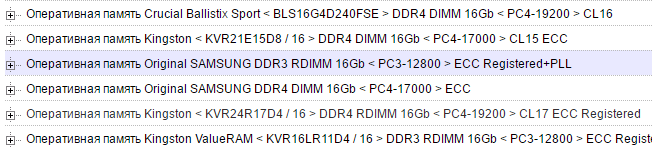
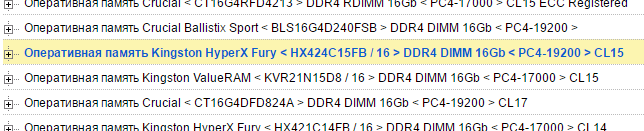


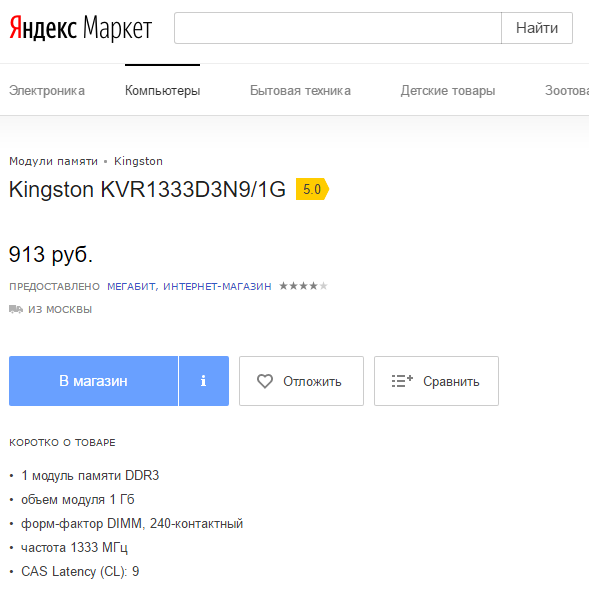

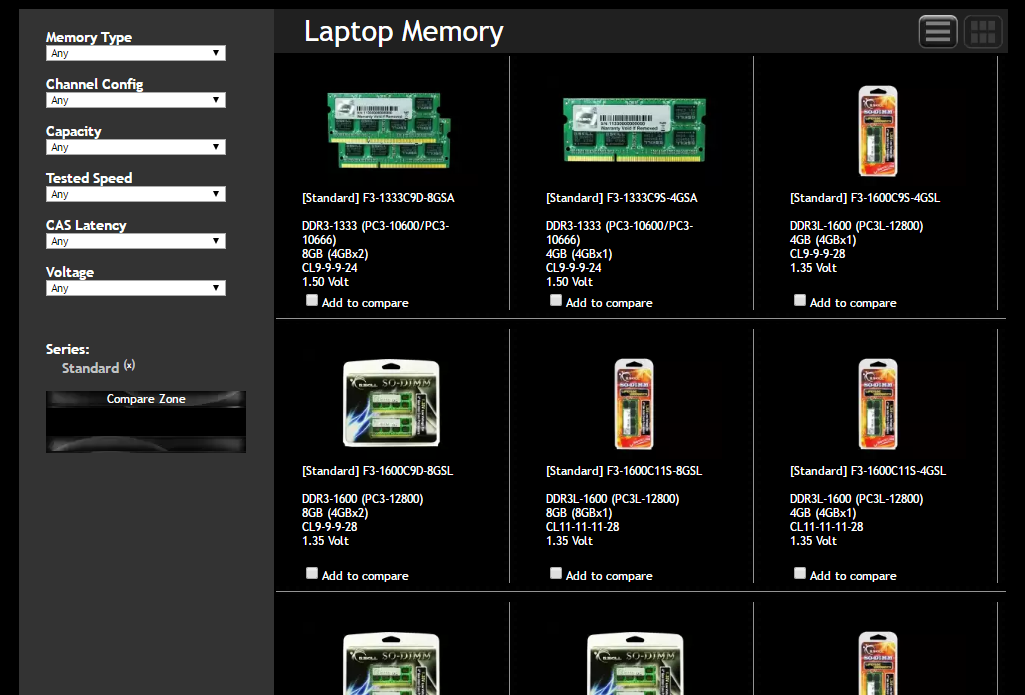
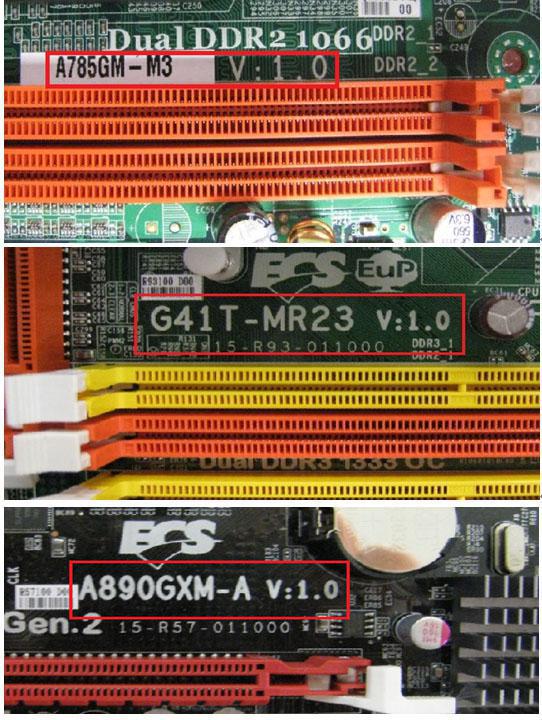


согласен\DDR2\512МB 2Rx16 PC2 — 5300S — 555 -12 — A3\\ в паре звери .но час роботы и звук-карта орет серена-\все остальное работает дже процесор без перегрева\обидно -перезагружаю. ищу ошибки .не нахожу \\\\\\
Здравствуйте.
У меня 2 планки по 4Г оперативы, DDR3, 1600МГц, 12800МБ/с. Хочу добавить оперативки ещё 2 планки по 4Г (Adob просит))).
— Если установить 4 планки (старые две + новые такие же две) с пропускной способностью по 12800МБ/с (двухканальный режим), а пропускная способность процессора 25,6ГБ/с, то получается у ЦП пропускная способность меньше чем у ОЗУ (12800х4шт = 51200МБ/с Правильно ли я считаю пропускную способность оперативки?)?
— Будет ли работать такая связка и повыситься ли производительность с учётом новой оперативы?
— Есть ли смысл добавлять оперативы с учётом пропускной способности ЦП?
Моё оборудование:
— ЦП спецификация QuadCore Intel Core i5-3330, 3000 MHz (30 x 100).
— Материнка спецификация MSI H77MA-G43 (MS-7756) (2 PCI-E x1, 2 PCI-E x16, 4 DDR3 DIMM, Audio, Video, Gigabit LAN).
— ОЗУ спецификация A-Data AD3U1600C4G11-B 256MX8 DDR3 U-DIMM 4GB 1600(11), 1.5V.
1. Пропускную способность DDR3 неправильно считаете. Двухканальный режим работает попарно: либо 1+1, либо 2+2. Получается 12800МБ/с в любом случае.
2. Ваши процессор и материнская плата поддерживают до 32 Гб ОЗУ. Значит, 16 Гб точно заработают. Личный опыт говорит, что да, Photoshop и InDesign обязательно начнут меньше тормозить (у Adobe софт всегда найдёт причину работать медленно).
3. Ориентироваться на пропускную способность при апгрейде домашнего ПК нет смысла, потому что помимо неё есть тайминги и уйма других свойств, также влияющих на итоговую производительность. В вашем случае важна совместимость. Смотрите, чтобы совпадали частота и тайминги. Частоты, как я понимаю, совпадают точно, а вот тайминги могут разниться. Если у A-Data они выше (хуже), ищите платы с меньшими (лучшими) таймингами, чтобы новые платы смогли заработать в том же режиме, что и старые.
Спасибо большое! Статья очень помогла. )) Подробно и доступно написано.